Pada artikel ini kita akan membahas cara mengupgrade Apache menggunakan tool EasyApache di WHM. EasyApache adalah skrip kuat yang memungkinkan Anda untuk meningkatkan dan mengkonfigurasi server web Apache. Untuk melakukan langkah-langkah ini, Anda memerlukan akses root pada VPS atau server khusus Anda.
- Masuk ke WHM sebagai pengguna root.
- Di bawah Perangkat Lunak bagian, klik EasyApache pilihan. Pada layar berikutnya, Anda akan melihat konfigurasi Apache saat ini (profil saat ini) di bawah Konfigurasi yang Disimpan Sebelumnya. Arahkan mouse ke ikon roda gigi Sesuaikan Profil terletak di bawah Tindakan kolom.
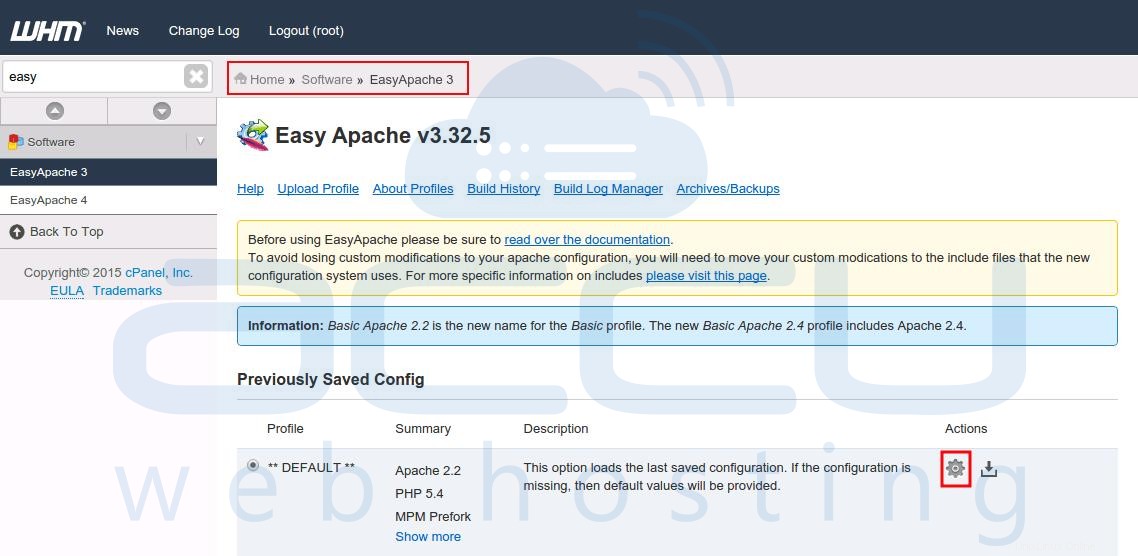
- Pada layar berikutnya, Anda akan melihat wizard EasyApache yang terdiri dari tahapan-tahapan berikut.
- Versi Apache ==Pada tahap ini, proses pembuatan EasyApache memungkinkan Anda untuk memilih versi Apache yang ingin Anda gunakan di profil Anda. Pilih versi Apache pilihan Anda dan klik Langkah Berikutnya tombol.
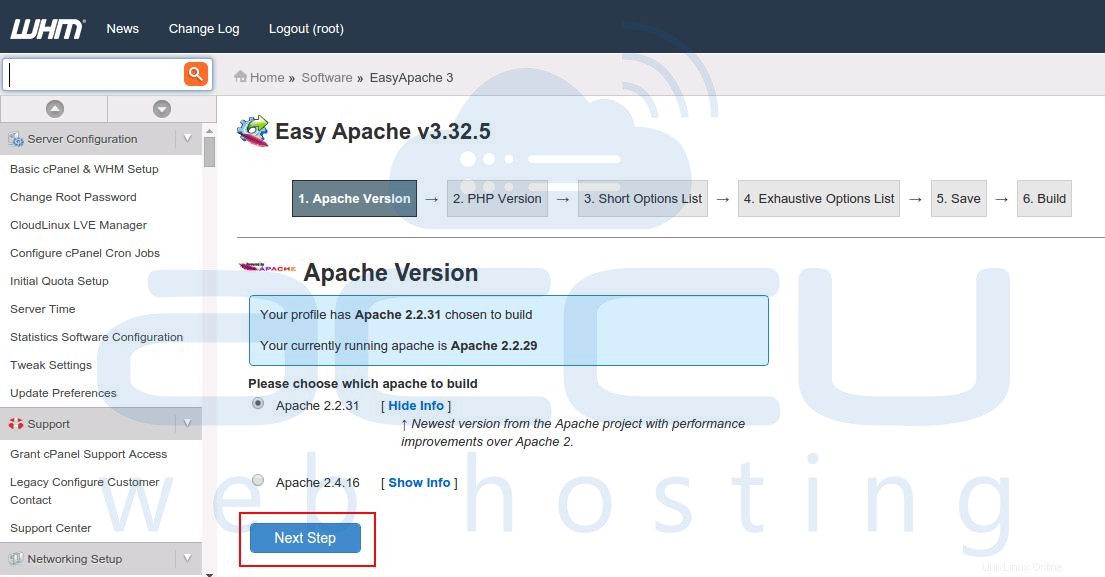
- Versi PHP ==Pada tahap selanjutnya, proses build EasyApache memungkinkan Anda untuk memilih versi PHP yang ingin Anda pilih. Kami mempertahankan versi PHP yang sama karena kami baru saja memperbarui Apache, jadi pada halaman Versi PHP cukup klik Langkah Berikutnya tombol.
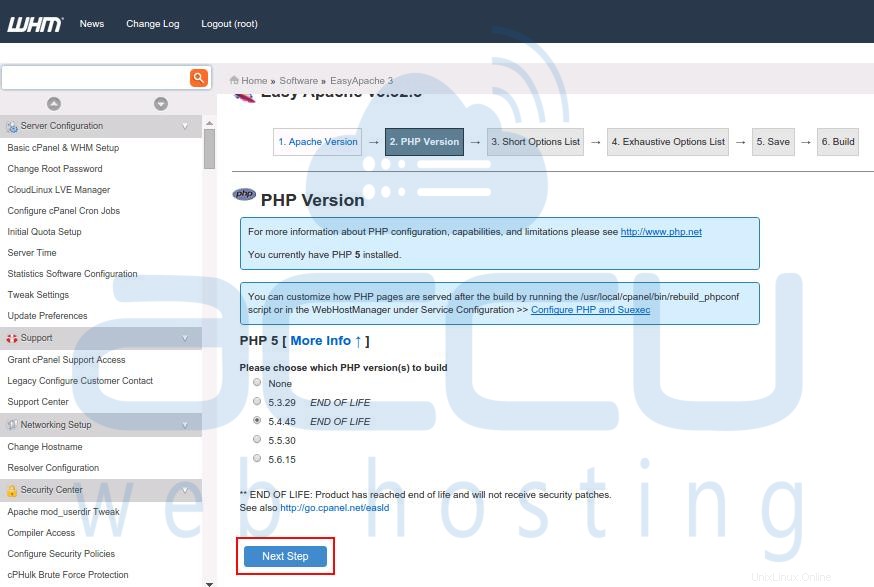
- Daftar Opsi Singkat ==Di Daftar Opsi Singkat , Proses pembuatan EasyApache memungkinkan Anda untuk memilih fitur yang ingin Anda sertakan dalam profil EasyApache Anda. Pada titik ini, Jika Anda ingin menjelajahi beberapa fitur lainnya untuk disertakan dalam profil, klik Daftar Opsi Lengkap tombol di bagian bawah. Dalam artikel ini, kami hanya meningkatkan Apache tanpa membuat perubahan khusus, jadi gulir ke bawah ke bagian bawah halaman dan klik Simpan dan Bangun . Jendela Konfirmasi Tindakan akan meminta Anda untuk mengkompilasi ulang Apache dan PHP sekarang? lanjutkan dan klik Ya .

- Daftar Opsi Lengkap ==Jika Anda telah membuat profil Apache pada langkah sebelumnya, Anda tidak akan melihat tahap ini. Pada tahap ini, proses pembuatan EasyApache memungkinkan Anda memilih lebih banyak fitur untuk disertakan dengan profil EasyApache Anda.
- Versi Apache ==Pada tahap ini, proses pembuatan EasyApache memungkinkan Anda untuk memilih versi Apache yang ingin Anda gunakan di profil Anda. Pilih versi Apache pilihan Anda dan klik Langkah Berikutnya tombol.
Bersabarlah dan jangan menutup browser selama proses ini karena pembuatan ulang Apache dapat memakan waktu antara 15 hingga 20 menit. Setelah Apache membangun kembali selesai, server WHM Anda harus menjalankan versi Apache yang diperbarui.
Kami menginstal modul Apache/PHP berikut dengan VPS cPanel Linux default. Jika Anda ingin mengaktifkan modul PHP/Apache tambahan, Anda dapat mengikuti langkah-langkah di atas untuk mengkompilasi ulang Apache/PHP menggunakan Easyapache dengan memilih modul pilihan Anda.
Untuk Daftar Opsi Singkat (Dalam Easyapache)
- Mod SuPHP
- Pemuat IonCube untuk PHP
- Bandwidth Mod
- Zend Guard Loader untuk PHP
Daftar Opsi Lengkap -> Modul Bawaan Apache
- Simpan modul "Apache Default" sesuai areanya (modul yang dipilih dalam warna "Oranye")
- Proteksi file
- Tajuk
- Mod SuPHP
- Perlindungan Kondisi Ras Symlink
Daftar Opsi Lengkap -> Modul Lainnya
- Pemuat IonCube untuk PHP
- Bandwidth Mod
- Zend Guard Loader untuk PHP
Daftar Opsi Lengkap -> PHP 5.x.x
- Bcmath
- Bz2
- CGI
- Kalender
- CurlSSL
- Curlwrapper
- Exif
- FTP
- GD
- Dapatkan teks
- Ikon
- Imap
- MailHeader
- Mbregex
- Mbstring
- Mcrypt
- Mysql
- Mysql sistem
- Ekstensi "Peningkatan" MySQL
- Openssl
- PDO
- PDO MySQL
- Pemeriksaan Info Jalur POSIX
- Pir
- SOAP
- SQLite3
- Soket
- TTF
- Rapi
- Wddx
- XSL
- XmlRPC
- Zip Zlib
Bagaimana Cara Mengalihkan Server Web dari Apache ke LiteSpeed di WHM?
Bagaimana Cara Upgrade Versi PHP di cPanel/WHM Server?